Cisco路由器模拟器配置
思科路由模拟器命令大全

命令要在一行内打完,窗体可以自动拉大。
Aux口这个版本暂不支持。
支持三级Switch网络,需要路由时支持两级Switch。
设置的主机名中不要含有空格。
F2、F3键清屏(为了方便而加)Ctrl+P 历史命令,建议使用方向键。
Ctrl+z 回根,建议使用end命令Ctrl+Break 路由器进入ROM监控状态。
交换机清除特权密码。
双击设备进入终端操作单击设备的接口可以实现画线单击画有线的接口可以删除连线在指定的设备按下鼠标右键可以删除设备。
在指定的设备按下鼠标左键可以实现移动。
按Tab键,可以得到命令全称。
键入"?"可以得到当前状态下的命令帮助。
接收的作业名固定为当前目录下的sim.txt。
系统的配置文件是:sim.ini。
计算测验得分中,ping PCA->PCB;5 表示ping通得5分,SWAf6=2;5表示交换机SwitchA的f0/6在vlan 2时得5分。
~~~~~~~~~~~~~~~~~~~~~~~~~~~~~~~~~~~~~~~~~~~~~~~~~~~~~~~~~~~~~~~~~~~~~~~~~~PCA login:root;使用root用户password:linux;口令是linux# shutdown -hnow ;同init 0 关机# logout# login#ifconfig;显示IP地址# ifconfig eth0 <ip address> netmask <netmask> ;设置IP地址# ifconfig eht0 <ip address> netmask <netmask> down ;删除IP地址# route add 0.0.0.0 gw <ip># route del 0.0.0.0 gw <ip># route add default gw <ip> ;# route del default gw <ip> ;删除网关#route;显示网关# ping <ip># telnet <ip>交换机基本状态:switch:;交换机的ROM状态rommon>;路由器的ROM状态hostname>;用户模式hostname#;特权模式hostname(config)#;全局配置模式hostname(config-if)#;接口状态交换机口令设置:switch>enable;进入特权模式switch#configterminal ;进入全局配置模式switch(config)#hostname <hostname> ;设置交换机的主机名switch(config)#enable secretxxx ;设置特权加密口令switch(config)#enable password xxa ;设置特权非密口令switch(config)#line console 0 ;进入控制台口switch(config-line)#line vty 04 ;进入虚拟终端switch(config-line)#login;允许登录switch(config-line)#passwordxx ;设置登录口令xxswitch#exit;返回命令交换机VLAN设置:switch#vlandatabase;进入VLAN设置switch(vlan)#vlan2 ;建VLAN 2switch(vlan)#no vlan2 ;删vlan 2 switch(config)#intf0/1 ;进入端口1 switch(config-if)#switchport access vlan 2 ;当前端口加入vlan 2switch(config-if)#switchport mode trunk ;设置为干线switch(config-if)#switchport trunk allowed vlan 1,2 ;设置允许的vlan switch(config-if)#switchport trunk encap dot1q ;设置vlan 中继switch(config)#vtp domain<name> ;设置发vtp域名switch(config)#vtp password <word> ;设置发vtp密码switch(config)#vtp mode server ;设置发vtp模式switch(config)#vtp mode client ;设置发vtp模式交换机设置IP地址:switch(config)#interface vlan1 ;进入vlan 1switch(config-if)#ip address <IP> <mask> ;设置IP 地址switch(config)#ip default-gateway <IP> ;设置默认网关switch#dirflash: ;查看闪存交换机显示命令:switch#write;保存配置信息switch#showvtp;查看vtp配置信息switch#showrun;查看当前配置信息switch#showvlan;查看vlan配置信息switch#showinterface ;查看端口信息switch#show intf0/0 ;查看指定端口信息路由器显示命令:router#showrun;显示配置信息router#showinterface ;显示接口信息router#show iproute ;显示路由信息router#show cdpnei ;显示邻居信息router#reload;重新起动路由器口令设置:router>enable;进入特权模式router#configterminal ;进入全局配置模式router(config)#hostname <hostname> ;设置交换机的主机名router(config)#enable secretxxx ;设置特权加密口令router(config)#enable password xxb ;设置特权非密口令router(config)#line console 0 ;进入控制台口router(config-line)#line vty 04 ;进入虚拟终端router(config-line)#login;要求口令验证router(config-line)#passwordxx ;设置登录口令xxrouter(config)#(Ctrl+z);返回特权模式router#exit;返回命令路由器配置:router(config)#ints0/0 ;进入Serail接口router(config-if)#no shutdown ;激活当前接口router(config-if)#clock rate 64000 ;设置同步时钟router(config-if)#ip address <ip> <netmask> ;设置IP地址router(config-if)#ip address <ip> <netmask> second ;设置第二个IP router(config-if)#intf0/0.1 ;进入子接口router(config-subif.1)#ip address <ip> <netmask> ;设置子接口IP router(config-subif.1)#encapsulation dot1q <n> ;绑定vlan中继协议router(config)#config-register 0x2142 ;跳过配置文件router(config)#config-register 0x2102 ;正常使用配置文件router#reload;重新引导路由器文件操作:router#copy running-config startup-config ;保存配置router#copy running-configtftp ;保存配置到tftprouter#copy startup-configtftp ;开机配置存到tftprouter#copy tftpflash: ;下传文件到flashrouter#copy tftpstartup-config ;下载配置文件ROM状态:Ctrl+Break;进入ROM监控状态rommon>confreg0x2142 ;跳过配置文件rommon>confreg0x2102 ;恢复配置文件rommon>reset;重新引导rommon>copy xmodem:<sname> flash:<dname> ;从console 传输文件rommon>IP_ADDRESS=10.65.1.2;设置路由器IPrommon>IP_SUBNET_MASK=255.255.0.0 ;设置路由器掩码rommon>TFTP_SERVER=10.65.1.1;指定TFTP服务器IPrommon>TFTP_FILE=c2600.bin;指定下载的文件rommon>tftpdnld;从tftp下载rommon>dirflash: ;查看闪存内容rommon>boot;引导IOS静态路由:ip route <ip-address> <subnet-mask> <gateway> ;命令格式router(config)#ip route 2.0.0.0 255.0.0.0 1.1.1.2 ;静态路由举例router(config)#ip route 0.0.0.0 0.0.0.0 1.1.1.2 ;默认路由举例动态路由:router(config)#iprouting ;启动路由转发router(config)#routerrip ;启动RIP路由协。
思科路由器配置笔记与交换机模拟器教程

学习建议与拓展资源推荐
实践操作各种网络 配置命令,提高动 手能力
参加网络工程师认 证考试,提升职业 竞争力
深入学习TCP/IP协 议族,理解网络通 信原理
阅读思科官方文档 和技术指南,了解 最新产品和技术动 态
加入相关技术社区 和论坛,与同行交 流学习心得和经验
2023
REPORTING
THANKS
访问控制列表(ACL)
通过配置ACL,限制特定IP地址或端口的访 问权限。
VPN技术
利用VPN技术建立加密通道,保障数据传输 的安全性。
防火墙技术
在路由器或交换机上启用防火墙功能,过滤 非法访问请求。
定期更新与升级
定期更新设备固件及安全补丁,提高设备的 安全性。
2023
PART 06
总结与展望
REPORTING
03
验证动态路由协议 配置
使用`show ip route`等命令验证 动态路由协议的配置和路由表的 正确性。
访问控制列表(ACL)配置
了解ACL的作用和类型
了解ACL在网络安全中的作用以及不 同类型ACL(标准ACL和扩展ACL) 的特点和应用场景。
配置扩展ACL
使用`access-list`命令配置扩展ACL, 根据源地址、目的地址、端口号等更 多条件过滤网络流量,提供更精细的 控制。
感谢观看
数据中心网络解决方案
园区网络规划与优化
云服务提供商网络基础设 施建设
未来技术发展趋势预测
01 SDN(软件定义网络)和NFV(网络功能 虚拟化)在路由器和交换机领域的应用 02 边缘计算和雾计算对网络基础设施的影响
03
5G和物联网技术对路由器和交换机性能的 要求
路由器的配置(使用Packet Tracer模拟)
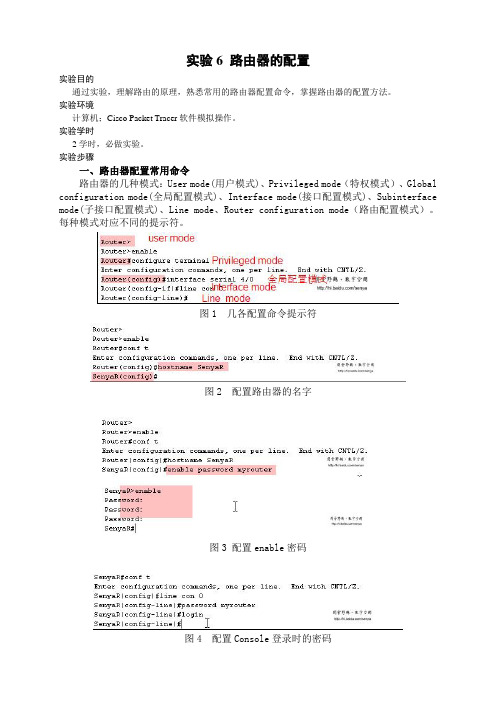
实验6 路由器的配置实验目的通过实验,理解路由的原理,熟悉常用的路由器配置命令,掌握路由器的配置方法。
实验环境计算机;Cisco Packet Tracer软件模拟操作。
实验学时2学时,必做实验。
实验步骤一、路由器配置常用命令路由器的几种模式:User mode(用户模式)、Privileged mode(特权模式)、Global configuration mode(全局配置模式)、Interface mode(接口配置模式)、Subinterface mode(子接口配置模式)、Line mode、Router configuration mode(路由配置模式)。
每种模式对应不同的提示符。
图1 几各配置命令提示符图2 配置路由器的名字图3 配置enable密码图4 配置Console登录时的密码图5 查看路由器接口的IP配置信息图6 显示某个指定端口的详细信息二、配置单个的路由器(1)在界面中添加一个Router-PT-Empty,单击,选“物理”,关闭路由器电源,为该路由器添加一些模块,然后再打开电源。
(2)添加一台PC机,将其RS-232接口与路由器Console接口相连(3)进入PC机的超级终端,提示“continue with configuration dialog?[yes/no]:”时输入no回车,进入Router>用户模式(4)进入特权模式enable回车,进入全局配置模式config t回车(5)命名:Router(config)#hostname ***回车(6)特权模式密码:Router(config)#enable password ***回车(7)设置IP地址:Router(config-if)#ip address ***回车总结:实验中遇到什么问题,是否解决,如何解决的?。
cisco模拟器之------交换机、路由器、vlan的综合实例
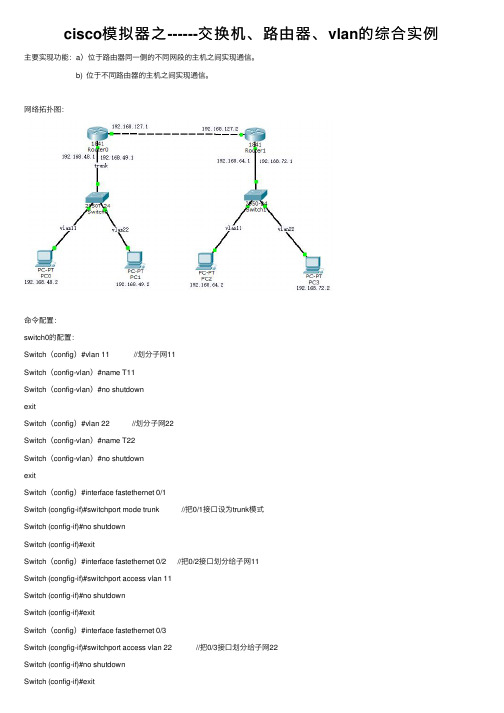
cisco模拟器之------交换机、路由器、vlan的综合实例主要实现功能:a)位于路由器同⼀侧的不同⽹段的主机之间实现通信。
b) 位于不同路由器的主机之间实现通信。
⽹络拓扑图:命令配置:switch0的配置:Switch(config)#vlan 11 //划分⼦⽹11Switch(config-vlan)#name T11Switch(config-vlan)#no shutdownexitSwitch(config)#vlan 22 //划分⼦⽹22Switch(config-vlan)#name T22Switch(config-vlan)#no shutdownexitSwitch(config)#interface fastethernet 0/1Switch (congfig-if)#switchport mode trunk //把0/1接⼝设为trunk模式Switch (config-if)#no shutdownSwitch (config-if)#exitSwitch(config)#interface fastethernet 0/2 //把0/2接⼝划分给⼦⽹11Switch (congfig-if)#switchport access vlan 11Switch (config-if)#no shutdownSwitch (config-if)#exitSwitch(config)#interface fastethernet 0/3Switch (congfig-if)#switchport access vlan 22 //把0/3接⼝划分给⼦⽹22Switch (config-if)#no shutdownSwitch (config-if)#exitSwitch1的配置:Switch(config)# vlan 11Switch(config-vlan)#name T11Switch(config-vlan)#no shutdownexitSwitch(config)# vlan 22Switch(config-vlan)#name T22Switch(config-vlan)#no shutdownexitSwitch(config)#interface fastethernet 0/1Switch (congfig-if)#switchport mode trunkSwitch (config-if)#no shutdownSwitch (config-if)#exitSwitch(config)#interface fastethernet 0/2Switch (congfig-if)#switchport access vlan 11Switch (config-if)#no shutdownSwitch (config-if)#exitSwitch(config)#interface fastethernet 0/3Switch (congfig-if)#switchport access vlan 22Switch (config-if)#no shutdownSwitch (config-if)#exitRouter0的配置:Switch (config)#int f0/1.1 //在0/1接⼝下划分⼦接⼝0/1.1Switch (config)#int f0/1.2 //在0/1接⼝下划分⼦接⼝0/1.2Switch(config)#interface fastethernet 0/1.1 //配置⼦接⼝0/1.1的路由信息Switch (congfig-subif)#encapsulation dot1Q 11 //单臂路由Switch (config-subif)#ip address 192.168.48.1 255.255.255.0Switch (config-subif)#exitSwitch(config)#interface fastethernet 0/1.2 //配置⼦接⼝0/1.2的路由信息Switch (congfig-subif)#encapsulation dot1Q 22 //单臂路由Switch (config-subif)#ip address 192.168.49.1 255.255.255.0Switch (config-subif)#exitSwitch(config)#interface fastethernet 0/1Switch (congfig-subif)#no shutdownSwitch (congfig-subif)#exitSwitch (congfig)#interface fastethernet 0/0 //配置接⼝0/0的路由信息Switch (config-subif)#ip address 192.168.127.1 255.255.255.0Switch (congfig-subif)#no shutdownSwitch (congfig-subif)#exitSwitch (config)#ip route 192.168.64.0 255.255.255.0 192.168.127.2 //配置静态路由协议Switch (config)#ip route 192.168.72.0 255.255.255.0 192.168.127.2Switch (config)#exitRouter1的配置:Switch (config)#int f0/1.1Switch (config)#int f0/1.2Switch(config)#interface fastethernet 0/1.1Switch (congfig-subif)#encapsulation dot1Q 11Switch (config-subif)#ip address 192.168.64.1 255.255.255.0Switch (config-subif)#exitSwitch(config)#interface fastethernet 0/1.2Switch (congfig-subif)#encapsulation dot1Q 22Switch (config-subif)#ip address 192.168.72.1 255.255.255.0Switch (config-subif)#exitSwitch(config)#interface fastethernet 0/1Switch (congfig-subif)#no shutdownSwitch (congfig-subif)#exitSwitch (congfig)#interface fastethernet 0/0Switch (config-subif)#ip address 192.168.127.2 255.255.255.0Switch (congfig-subif)#no shutdownSwitch (congfig-subif)#exitSwitch (config)#ip route 192.168.48.0 255.255.255.0 192.168.127.1Switch (config)#ip route 192.168.49.0 255.255.255.0 192.168.127.1Switch (config)#exit分别给各台主机配置ip以及其他信息:结果每台主机都可以通信。
思科模拟器配置命令总结PPT
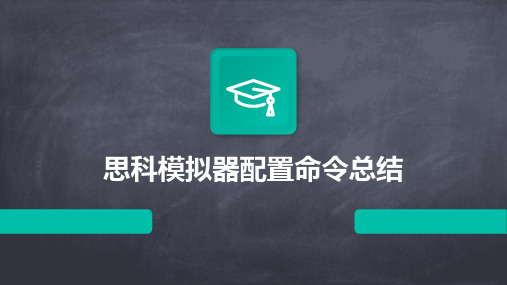
使用思科模拟器进行网络实验和工程实践的网络工程师。
网络工程师
学生
培训机构
学习网络技术的学生,使用思科模拟器进行网络实验和学习。
使用思科模拟器进行网络技术培训的机构。
03
02
01
02
基础命令
Chapter
01
02
03
04
进入特权执行模式
使用`enable`命令,进入设备的特权执行模式,以进行更高级别的配置。
03
04
05
感谢观看
THANKS
在思科模拟器中配置SNMP协议,实现对设备的远程管理和监控。
SNMP配置
配置日志功能和告警功能,实时掌握网络运行状况,及时发现和处理故障。
日志与告警
07
故障排查与优化建议
Chapter
01
02
03
04
检查物理连接、端口状态、IP地址配置等。
网络连接故障
核对设备配置信息,如路由协议、接口状态等。
实施负载均衡策略,合理分配网络流量,提高设备利用率。
定期评估和调整安全策略,确保网络安全与业务需求的平衡。
08
总结与展望
Chapter
01
02
软件定义网络(SDN)
预测SDN将在未来网络领域占据重要地位,思科模拟器可能会增加对SDN的支持和模拟。
网络功能虚拟化(NFV)
NFV技术将在未来持续发展,思科模拟器有望加强对NFV相关功能的模拟和实验。
06
高级功能配置
Chapter
使用思科模拟器配置负载均衡功能,如GLBP、VRRP等协议实现负载均衡。
负载均衡配置
通过HSRP、VTP等协议实现冗余备份,提高网络可靠性。
Routersim模拟路由器配置实验
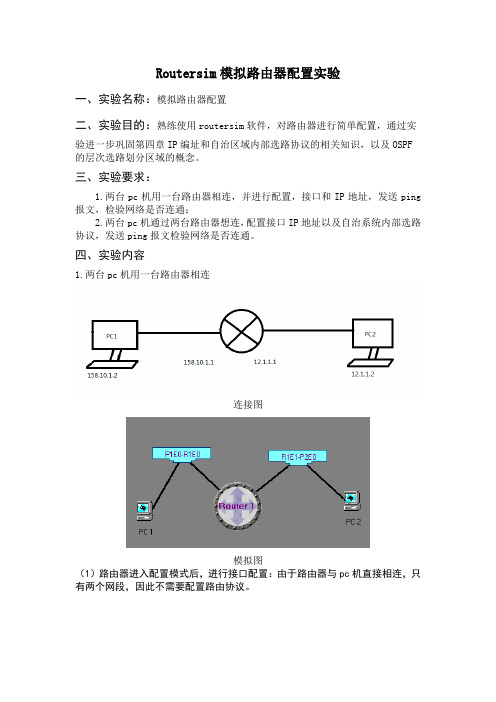
Routersim模拟路由器配置实验一、实验名称:模拟路由器配置二、实验目的:熟练使用routersim软件,对路由器进行简单配置,通过实验进一步巩固第四章IP编址和自治区域内部选路协议的相关知识,以及OSPF 的层次选路划分区域的概念。
三、实验要求:1.两台pc机用一台路由器相连,并进行配置,接口和IP地址,发送ping 报文,检验网络是否连通;2.两台pc机通过两台路由器想连,配置接口IP地址以及自治系统内部选路协议,发送ping报文检验网络是否连通。
四、实验内容1.两台pc机用一台路由器相连连接图模拟图(1)路由器进入配置模式后,进行接口配置:由于路由器与pc机直接相连,只有两个网段,因此不需要配置路由协议。
(2)pc1配置信息(配置pc1的IP地址,子网掩码及网关路由器的IP地址:通过ipconfig命令可以查看配置好的信息,pc1地址:158.10.1.2,子网掩码:255.255.255.0网关:158.10.1.1)因为没有配置pc2,所以发送ping报文,100%loss,说明网通没有连接好。
(3)现在按pc1的配置方法配置pc2(配置pc2的IP地址,子网掩码及网关路由器的IP地址:通过ipconfig命令可以查看配置好的信息,pc2地址:12.1.1.2,子网掩码:255.255.255.0网关:12.1.1.1)pc1向pc2发送ping报文,0%loss,说明网通连接好了。
pc2向pc1发送ping报文,0%loss,说明网通连接好了。
2.两台pc机用两台路由器相连:连接图模拟图在此使用OSPF协议配置路由器:(1)配置OSPF(Router1的配置)(Router2的配置)再分别配置好pc1和pc2的ip地址。
(2)发送ping命令检测是否连接好0%loss,说明连接好,配置成功。
(3)退到特权模式,查看R1,R2路由表:五、总结及心得体会通过本次实验,让我更加清楚的了解了路由器的连接方式,及路由协议的含义,也熟悉了routersim这个软件。
Cisco最全模拟器教学教程
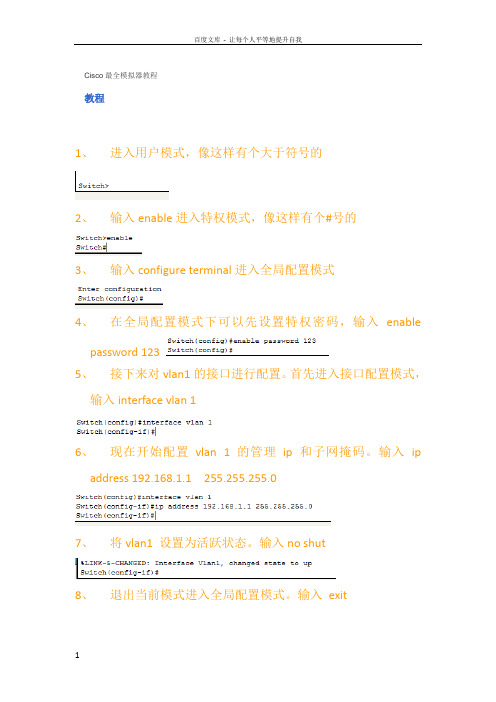
Cisco最全模拟器教程教程1、进入用户模式,像这样有个大于符号的2、输入enable进入特权模式,像这样有个#号的3、输入configure terminal进入全局配置模式4、在全局配置模式下可以先设置特权密码,输入enablepassword 1235、接下来对vlan1的接口进行配置。
首先进入接口配置模式,输入interface vlan 16、现在开始配置vlan 1 的管理ip 和子网掩码。
输入ipaddress 192.168.1.1 255.255.255.07、将vlan1 设置为活跃状态。
输入no shut8、退出当前模式进入全局配置模式。
输入exit9、接下来是设置远程登录密码。
首先进入line配置模式,输入line vty 0 4(PS:这里VTY(Virtual Type Terminal)是虚拟终端的意思,line vty 0 4表示设置0到4号5个端口为远程登录端口,设置为0 3,0 2,0 1完全是可以的)10、然后设置密码。
输入password jfb11、输入了密码当然要保存!在上一步的基础上输入login12、然后输入end返回特权模式,再输入show running查看我们对交换机的配置情况13、设置正确。
14、现在就是对pc配置ip 和子网掩码(192.168.1.2255.255.255.0)15、连接一根直通双绞线。
16、接下来激动人心的时刻到来了,在命令提示符中输入ping192.168.1.1,是不是通了,如果没有可多试几次!17、更激动人心的时刻是在下面。
输入telnet 192.168.1.118、输入远程登录密码jfb,看看是不是远程登录成功了19、输入enable ,提示输入密码,该密码为特权密码,前面设置的123看看是不是进入特权模式了!20、现在你就可以对交换机进行配置了MY GOD``````可以这么说,我用过有许多好的网络模拟软件,其中不乏有特别优秀的!比如Boson的B oson NetSim for CCNA 6.0就很优秀。
在思科模拟器中OSPF怎样设定思科模拟器怎么配置四个路由器四个区域OSPF100

在思科模拟器中OSPF怎样设定思科模拟器怎么配置四个路由器四个区域OSPF100在思科模bai拟器中ospf设定的du步骤如下:zhi1、router1的dao配置版;配置环回口和int2/0的介面的ip地址和ospf的配置。
2、权router2的配置;配置环回口和int2/0的介面的ip地址和ospf的配置。
以及int2/0 的时脉频率。
3、router3的配置;配置环回口和int3/0的介面的ip地址和ospf 的配置。
以及int3/0 的时脉频率。
4、以router3为例,show??ip ospf inte***ce,此命令可以显示路由器的介面状态,如区域号、路由器的id、网路型别、介面成本。
5、以router 3为例。
通过show ?ip router命令,显示路由的情况,设定完成这样问题就解决了。
enable 进入特权复模式configuration terminal 进入配置模式router ospf xx(进位制程号,随意就一个bai标示)du 进入路由zhi模式***work x.x.x.x x.x.x.x area 0 宣告网路show ip ospf neighbor 检视daoospf邻居关系show ip route protocol ospf 检视ospf路由买本ospf的书看看,有点复杂思科模拟器怎么配置四个路由器四个区域ospf100把中间路由器的的四个介面的ip网段在ospf的程序下宣告到area 0区域。
把其他四个路由器连线中间路由器的埠的网段地址也宣告到area 0中。
剩下4个loopback介面的网段地址按图分别宣告到不同的area中就可以了这个只要做一个中心型的网路即可,中心是一个公共区域0,其他3个路由器其他介面连线交换机或pc机组成各个非骨干区域。
拓扑图如下:用思科模拟器怎么配置这个图多区域ospf ,求大神把中间路由器的的四个介面的ip网段在ospf的程序下宣告到area 0区域。
思科 模拟器路由器操作命令
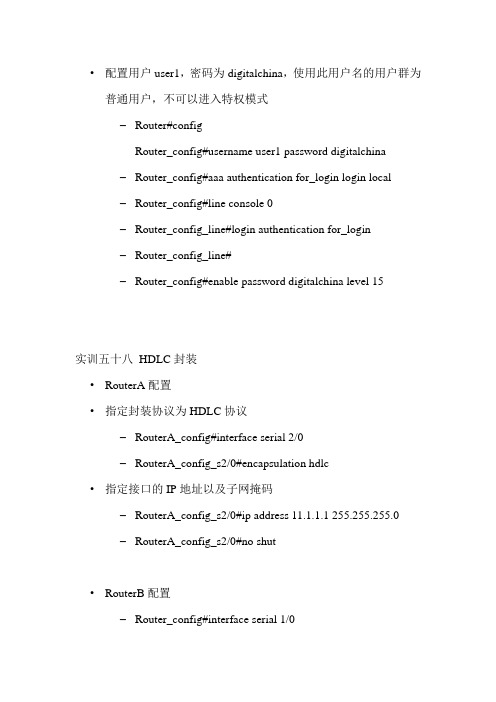
•配置用户user1,密码为digitalchina,使用此用户名的用户群为普通用户,不可以进入特权模式–Router#configRouter_config#username user1 password digitalchina –Router_config#aaa authentication for_login login local–Router_config#line console 0–Router_config_line#login authentication for_login–Router_config_line#–Router_config#enable password digitalchina level 15实训五十八HDLC封装•RouterA配置•指定封装协议为HDLC协议–RouterA_config#interface serial 2/0–RouterA_config_s2/0#encapsulation hdlc•指定接口的IP地址以及子网掩码–RouterA_config_s2/0#ip address 11.1.1.1 255.255.255.0–RouterA_config_s2/0#no shut•RouterB配置–Router_config#interface serial 1/0–Router_config_s1/0#encapsulation hdlc–Router_config_s1/0#ip address 11.1.1.2 255.255.255.0–指定此端口(DCE端)的内时钟信号频率–Router_config_s1/0#physical-layer speed 64000端口状态察看•Router#show interface serial 2/0•Serial2/0 is up, line protocol is up•。
模拟器配置PPPOE
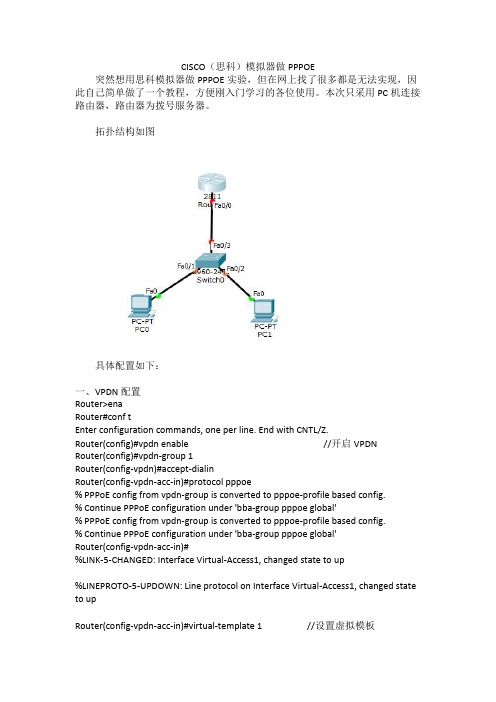
CISCO(思科)模拟器做PPPOE突然想用思科模拟器做PPPOE实验,但在网上找了很多都是无法实现,因此自己简单做了一个教程,方便刚入门学习的各位使用。
本次只采用PC机连接路由器,路由器为拨号服务器。
拓扑结构如图具体配置如下:一、VPDN配置Router>enaRouter#conf tEnter configuration commands,one per line.End with CNTL/Z.Router(config)#vpdn enable//开启VPDN Router(config)#vpdn-group1Router(config-vpdn)#accept-dialinRouter(config-vpdn-acc-in)#protocol pppoe%PPPoE config from vpdn-group is converted to pppoe-profile based config.%Continue PPPoE configuration under'bba-group pppoe global'%PPPoE config from vpdn-group is converted to pppoe-profile based config.%Continue PPPoE configuration under'bba-group pppoe global'Router(config-vpdn-acc-in)#%LINK-5-CHANGED:Interface Virtual-Access1,changed state to up%LINEPROTO-5-UPDOWN:Line protocol on Interface Virtual-Access1,changed state to upRouter(config-vpdn-acc-in)#virtual-template1//设置虚拟模板标号可以自定%PPPoE config from vpdn-group is converted to pppoe-profile based config.%Continue PPPoE configuration under'bba-group pppoe global'Router(config-vpdn-acc-in)#exitRouter(config-vpdn)#exitRouter(config)#二、用户密码库Router(config)#username1234password1234//设置拨号账号密码,可以配置多个Router(config)#username admin password adminRouter(config)#三、地址池Router(config)#ip local pool1192.168.1.10192.168.1.100//设置地址池定义地址池名字四、配置模板接口Router(config)#interface virtual-Template1//需为之前定义虚拟模板Router(config-if)#ip unnumbered f0/0Router(config-if)#peer default ip address pool1//需为之前定义的址池名字Router(config-if)#ppp authentication chapAAA:Warning,authentication list default is not defined for PPP.Router(config-if)#exitRouter(config)#五、配置接口Router(config)#interface f0/0//连接PC端(交换机)的接口Router(config-if)#pppoe enableRouter(config-if)#ip address192.168.1.1255.255.255.0Router(config-if)#no shutdownRouter(config-if)#%LINK-5-CHANGED:Interface FastEthernet0/0,changed state to up%LINEPROTO-5-UPDOWN:Line protocol on Interface FastEthernet0/0,changed state to upRouter(config-if)#exitRouter(config)#进行验证:PC0用admin拨号,显示成功查看配置,可以看到分配为IP池最小ip192.168.1.10PC1用1234账户拨号,拨号成功查看配置,为依次ip192.168.1.11。
使用思科模拟器搭建网络

连接线缆-操作示例
选定直通线
单击PC1
类似操作设备之间其他连线
修改线缆连接接口-操作
保存拓扑图
拓扑结构搭建完成,需要保存文件。
04
安装思科模拟器-安装位置、名称、结束
菜单save
选定保存文件路径
输入文件名
保存
课堂实操
选设备、加模块、连接线缆。
05
课堂小结
选用设备网络设备——交换机——2960等。
3.建议先勾选线缆连接端口号让它显示出来,搞清楚端口号之后,为了排版清晰,取消勾选,改成手动添加标签。
连接线缆
注意线缆种类和连接端口
03
连接线缆-流程
设备由线缆连接起来才有可能互通
同类设备用交叉线,异类设备用直通线。
选对线缆
单击设备选指定端口。
连接正确端口
DCE起始端有时钟图标,DTE末端有时钟图标。
添加模块关电源——找模块——加到插槽——开启电源。
线缆连接选定线缆(直通线、交叉线、串口线),选准接口,连接起来。
保存拓扑图文件——保存——命名XX,默认是pkt文件。
项目二 交换机技术配置
请你课后完成章节检测
如有疑问请发起讨论
欢迎下次再来学习
路由器2911-添加模块
鼠标移到r1上,显示的端口中没有Se0/3/0,需要添加具有串口的模块。
选用设备-命名
1. 默认显示设备型号,菜单中“选项-Preferences-勾选(设备型号\线缆连接端口号)” 则显示出设备型号\线缆端口号。
2.不勾选它们,则不显示出来,自己可以应用标签工具进行标记。
任务3使用思科模拟器 搭建网络
适用于教师/学生/网络兴趣爱好者
实验一:Cisco模拟器静态路由实验
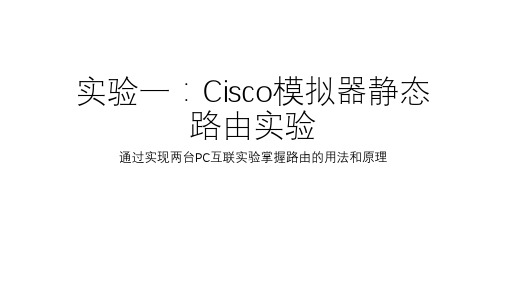
• 3、连线的时候注意,PC——交换机用直通线,交换机——路由器用直通 线,路由器——路由器用交叉线。
• 配置完毕后,首先测试PC能否连接各自网关
• 我们从左到右依次配置测试各设备 • 用PC1ping路由器A的fa1/0端口,看是否能ping通?
实验一:Cisco模拟器静态 路由实验
通过实现两台PC互联实验掌握路由的用法和原理
实验条件
• Cisco模拟器6.0(仿真实验)
一、组网:请按照下面图例组网并配置好端口的IP地址,并连线。
• 注意事项:
• 1、可以在路由器和PC间用交换机连接,因为在真实环境里,PC网卡速率 往往和路由器不匹配,无法直连,所以我们可以用交换机做一个中转(交 换机的端口一般都是自适应的,上可连路由器,下可连PC)。
上配置静态路由
• 继续验证,发现通了。
• 为什么通了?因为数据包到达C了,并且在上一个步骤,C已经通过静态路由知道要回复 192.168.1.101应该们先不做验证,我们自己推导一下: • 数据包能否到达D的fa0/0?当然可以,因为数据包能够到达C的fa1/0,并且D的fa0/0和C的fa1/0处于同一个
• 告诉ABCD,剩下两个网段11.0.0.0 10.0.0.0在哪里 • 因为D有11.0.0.0网段接口,并且刚才也配置了,所以不用配了 •A •B •C •D • 告诉E,192.168.1.0在哪里
• 可以看到,PC1能连接E的两个端口了
• 最后,可以看到PC1成功连通PC2
• 我们可以看看路由器的路由表,以C为例
• 可以看到,我们没做任何配置,PC可以连通和它不同网段的接口,为什么? • 因为,192.168.2.1和192.168.1.1在同一个路由器上,它们是同一个路由器的
思科模拟器网络配置

IP地址范围:77. . ./8 借位范围9~16密集区地址块,划分为不同的子网红色号5个77.1.0.0/16 宿舍分为5个vlan77.1.001*****.0/19 网关:77.1.63.254 Vlan号:10 掩码:255.255.224.0地址池IP段:77.1.32.1~77.63.253网络号:77.1.32.077.1.010*****.0/19 网关:77.1.95.254 Vlan号:20地址池IP段:77.1.64.1~77.1.95.253网络号:77.1.64.077.1.011*****.0/19 网关:77.1.127.254 Vlan号:30地址池IP段:77.1.96.1~77.1.127.253网络号:77.1.96.077.1.100*****.0/19 网关:77.1.159.254 Vlan号:40地址池IP段:77.1.128.1~77.1.159.253网络号:77.1.128.077.1.101*****.0/19 网关:77.1.191.254 Vlan号:50地址池IP段:77.1.160.1~77.1.191.253网络号:77.1.160.077.1.110*****.0/19 网关:77.1.223.254 Vlan号:60 放置DHCP服务器和DNS服务器网络号:77.1.192.0注意:实验中的DNS服务器设置为192.168.1.1在SDomlan中配置Vlan口Switch>enSwitch#conf tSwitch(config)#hostname SDomlanSDomlan#vlanSDomlan#vlan databaseSDomlan(vlan)#vlan 10VLAN 10 added:Name: VLAN0010SDomlan(vlan)#vlan 20VLAN 20 added:Name: VLAN0020SDomlan(vlan)#vlan 30VLAN 30 added:Name: VLAN0030SDomlan(vlan)#vlan 40VLAN 40 added:Name: VLAN0040SDomlan(vlan)#vlan 50VLAN 50 added:Name: VLAN0050SDomlan(vlan)#exitSDomlan#conf tSDomlan(config)#int vlan 10SDomlan(config-if)#ip add 77.1.63.254 255.255.224.0 SDomlan(config-if)#no shutSDomlan(config-if)#int vlan20SDomlan(config-if)#ip add 77.1.95.254 255.255.224.0 SDomlan(config-if)#no shutSDomlan(config-if)#int vlan 30SDomlan(config-if)#ip add 77.1.127.254 255.255.224.0 SDomlan(config-if)#no shutSDomlan(config-if)#int vlan40SDomlan(config-if)#ip add 77.1.159.254 255.255.224.0 SDomlan(config-if)#no shutSDomlan(config-if)#int vlan50SDomlan(config-if)#ip add 77.1.191.254 255.255.224.0 SDomlan(config-if)#no shutSDomlan(config-if)#int fa0/1SDomlan(config-if)#switchport mode access SDomlan(config-if)#switchport access vlan 10 SDomlan(config-if)#no shutSDomlan(config-if)#int fa0/2SDomlan(config-if)#switchport mode access SDomlan(config-if)#switchport access vlan 20 SDomlan(config-if)#no shutSDomlan(config-if)#int fa0/3SDomlan(config-if)#switchport mode access SDomlan(config-if)#switchport access vlan 30 SDomlan(config-if)#no shutSDomlan(config-if)#int fa0/4SDomlan(config-if)#switchport mode access SDomlan(config-if)#switchport access vlan 40SDomlan(config-if)#no shutSDomlan(config-if)#int fa0/5SDomlan(config-if)#switchport mode accessSDomlan(config-if)#switchport access vlan 50SDomlan(config-if)#no shutSDomlan(config-if)#SDomlan(config)#exitSDomlan(vlan)#vlan 60VLAN 60 added:Name: VLAN0060SDomlan(config)#int vlan60SDomlan(config-if)#ip add 77.1.223.254 255.255.224.0SDomlan(config-if)#no shutSDomlan(config)#int fa0/6SDomlan(config-if)#switchport mode accessSDomlan(config-if)#switchport access vlan 60SDomlan(config-if)#no shutSDomlan#show vlanVLAN Name Status Ports---- -------------------------------- --------- -------------------------------1 default active Fa0/7, Fa0/8, Fa0/9, Fa0/10Fa0/11, Fa0/12, Fa0/13, Fa0/14Fa0/15, Fa0/16, Fa0/17, Fa0/18Fa0/19, Fa0/20, Fa0/21, Fa0/22Fa0/23, Fa0/24, Gig0/1, Gig0/2 10 VLAN0010 active Fa0/120 VLAN0020 active Fa0/230 VLAN0030 active Fa0/340 VLAN0040 active Fa0/450 VLAN0050 active Fa0/560 VLAN0060 active Fa0/6---- ----- ---------- ----- ------ ------ -------- ---- -------- ------ ------SDomlan(config)#ip routing配置DHCP中继SDomlan#conf tEnter configuration commands, one per line. End with CNTL/Z.SDomlan(config)#ip dhcp pool test01SDomlan(dhcp-config)#network 77.1.32.0 255.255.224.0SDomlan(dhcp-config)#dns-server 77.1.32.5SDomlan(dhcp-config)#default-router 77.1.63.254SDomlan(dhcp-config)#exitSDomlan(config)#ip dhcp pool test02SDomlan(dhcp-config)#network 77.1.64.0 255.255.224.0SDomlan(dhcp-config)#dns-server 77.1.32.5SDomlan(dhcp-config)#default-router 77.1.95.25477.2.0.0/16 图书馆77.3.0.0/16 教学区实验楼区77.4.0.0/16 学院食堂77.5.0.0/16 办公楼、财务科77.6.0.0/16 网络中心DNS服务器:77.6.0.177.7.0.0、16 家属楼区余下的区域平均分配77.7.0.0/16 这个地址块图书馆1个Vlan数:检索区(200)、视频区(100)、管理区(50)、科室区(50)、服务器(2)【1000】+无线接入1 三层学生住宿区2个5个Vlan 每个有1000个ip 【10000】设计:DHCP+1 三层家属楼区1个3个Vlan 每个有50个ip【300】1 三层教学楼区2个理科(100)、文科教学区(100)【500】学院10个每个学院设200个ip【2000】1 三层食堂1个管理区(50)、卡区(100)、其他(200)【500】办公楼区2个5个Vlan,每个100个ip【1000】财务科1个3个科室,每个50个ip、1个管理中心50、服务器2【300】1 三层网络中心8个科室(50)服务器(20)管理区(100)【1000】1 三层实验楼区理科区(500)文科(500)工科(1000)【2000】地址分配。
思科路由器模拟器独臂路由配置
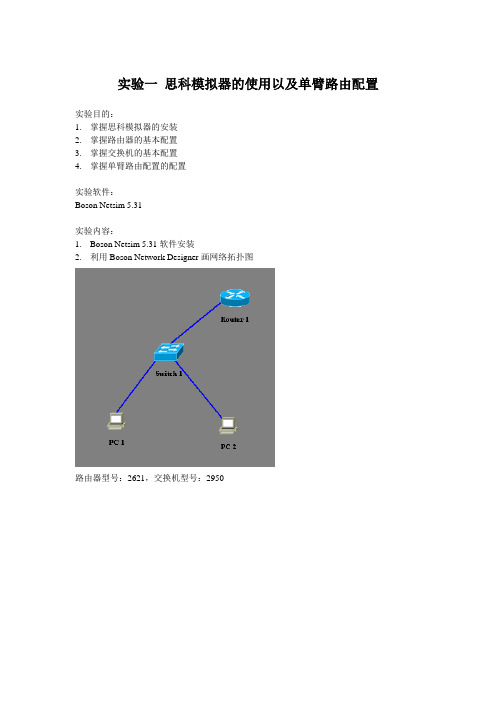
实验一思科模拟器的使用以及单臂路由配置
实验目的:
1.掌握思科模拟器的安装
2.掌握路由器的基本配置
3.掌握交换机的基本配置
4.掌握单臂路由配置的配置
实验软件:
Boson Netsim 5.31
实验内容:
1.Boson Netsim 5.31软件安装
2.利用Boson Network Designer画网络拓扑图
路由器型号:2621,交换机型号:2950
交换机配置
路由器配置
测试
实验作业:
按下面的图画拓扑,pc1~pc4的IP地址和子网掩码为
Pc1:1.0.0.1 255.0.0.0
Pc1:1.0.0.2 255.0.0.0
Pc1:1.0.0.3 255.0.0.0
Pc1:1.0.0.4 255.0.0.0
将PC1和PC3放在VLAN 10里,PC2和PC4放在VLAN 20里。
实现同VLAN内部的通信。
将配置过程和结果用截屏方式保存下来,放在实验报告里。
测试
PC1 ping PC3成功
PC2 ping PC4 成功
PC1 ping PC2不成功
PC3 ping PC4 成功
结果不成功。
思科模拟器交换机与路由器配置

交换机的Telnet远程登陆配置
技术原理: 在2层交换机中,IP地址仅用于远程登录管理交换机,对于交换 机的运行不是必需,但是若没有配置管理IP地址,则交换机只能采用 控制端口Console进行本地配置和管理。 默认情况下,交换机的所有端口均属于VLAN1,VLAN1是交换 机自动创建和管理的。每个VLAN只有一个活动的管理地址,因此对 2层交换机设置管理地址之前,首先应选择VLAN1接口,然后再利用 IP address配置命令设置管理IP地址。 为telnet用户配置用户名和登录口令: switch(config)# line vty 0 4表示配置远程登录线路,0~4是远程 登录的线路编号。 switch(config-line)# login 用于打开登录认证功能。 switch(config-line)# password 5ijsj //设置远程登录进入访问的 密码 Switch(config-line)#privilege level 3 //配置远程登录用户的权 限为最高级别权限3
快速生成树配置
生成树协议(spanning-tree),作用是在交换网络中提供冗余备份链路, 并且解决交换网络中的环路问题; 生成树协议是利用SPA算法,在存在交换机环路的网络中生成一个没有 环路的属性网络,运用该算法将交换网络的冗余备份链路从逻辑上断开,当 主链路出现故障时,能够自动的切换到备份链路,保证数据的正常转发。 快速生成树在生成树协议的基础上增加了两种端口角色,替换端口或备 份端口,分别作为根端口和指定端口。当根端口或指定端口出现故障时,冗 余端口不需要经过50秒的收敛时间,可以直接切换到替换端口或备份端口 关键命令行: Switch(config)#int rang fa 0/1 - 2 Switch(config-range)#switchport mode trunk Switch(config-range)#exit Switch(config)#spanning-tree mode rapid-pvst // ! 指定生成树协议的类 型为RSTP
TP-LINKD-LINKLinksysCisco各种路由器模拟器(模拟设置页面)

TP-LINKD-LINKLinksysCisco各种路由器模拟器(模拟设置页面)TP-LINK/D-LINK/Linksys/Cisco 各种路由器模拟器(模拟设置页面)2012年10月30日分类: 技术文档因为换工作了,在电话帮助客户解决问题的时候,需要了解各种路由器、猫的各种配置页面,不能每次都拿一个设备来看是如何设置的。
有时候为了找相同型号路由器的Setting Page,在网上找了好久才能找到,今天 Forece 推荐给大家的就是各种路由器的模拟器,虽然型号不是很全,但是足够用了。
路由器的牌子基本也就下边几种,TP-LINK, D-LINK, Linksys, Netgear, TrendNet, Belkin, Cisco,Thomson 等等之类的。
TP-Link 路由器模拟器:(TPLINK这点做的很好,专门制作了相关页面,不过种类不够齐全,只有路由器,而没有调制解调器也就是我们俗称的猫的模拟器)D-Link 路由器模拟器:(Dlink很讨厌,把模拟器的页面删除了,所以我们要在 Google 里边输入关键词)1. /emulators + 路由器型号2.Linksys 路由器模拟器:Netgear 路由器模拟器:TrendNet 路由器模拟器:其它几个厂家的模拟器:相关日志•802.11g 与 802.11n 路由器的区别 (32)•原来路由器也可以当做交换机使用的 (12)•iTouch 无法连接 Wi-Fi 的解决办法 (15)•Avira AntiVir Personal – FREE Antivirus (0)•HyperSnap 6.82.01 绿色破解版英语/法语/德语/波兰/匈牙利/俄语 (33)。
思科模拟器教程
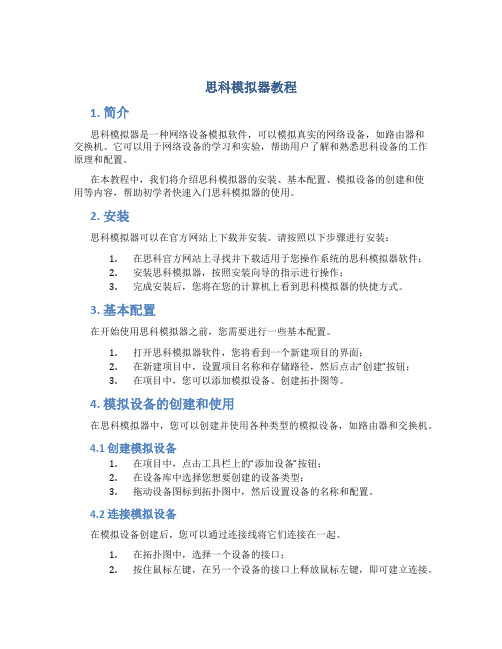
思科模拟器教程1. 简介思科模拟器是一种网络设备模拟软件,可以模拟真实的网络设备,如路由器和交换机。
它可以用于网络设备的学习和实验,帮助用户了解和熟悉思科设备的工作原理和配置。
在本教程中,我们将介绍思科模拟器的安装、基本配置、模拟设备的创建和使用等内容,帮助初学者快速入门思科模拟器的使用。
2. 安装思科模拟器可以在官方网站上下载并安装。
请按照以下步骤进行安装:1.在思科官方网站上寻找并下载适用于您操作系统的思科模拟器软件;2.安装思科模拟器,按照安装向导的指示进行操作;3.完成安装后,您将在您的计算机上看到思科模拟器的快捷方式。
3. 基本配置在开始使用思科模拟器之前,您需要进行一些基本配置。
1.打开思科模拟器软件,您将看到一个新建项目的界面;2.在新建项目中,设置项目名称和存储路径,然后点击“创建”按钮;3.在项目中,您可以添加模拟设备、创建拓扑图等。
4. 模拟设备的创建和使用在思科模拟器中,您可以创建并使用各种类型的模拟设备,如路由器和交换机。
4.1 创建模拟设备1.在项目中,点击工具栏上的“添加设备”按钮;2.在设备库中选择您想要创建的设备类型;3.拖动设备图标到拓扑图中,然后设置设备的名称和配置。
4.2 连接模拟设备在模拟设备创建后,您可以通过连接线将它们连接在一起。
1.在拓扑图中,选择一个设备的接口;2.按住鼠标左键,在另一个设备的接口上释放鼠标左键,即可建立连接。
4.3 配置模拟设备1.双击一个模拟设备,在弹出的终端窗口中输入设备的命令;2.您可以使用命令行界面来配置设备的各种参数,如IP地址、路由表等。
5. 模拟网络实验思科模拟器提供了一个实验环境,可以帮助用户进行各种网络实验和测试。
1.在拓扑图中,创建您想要实验的网络拓扑;2.配置每个设备的参数,并建立适当的连接;3.运行实验,并在设备的终端窗口中观察结果。
6. 总结通过本教程,您应该了解了思科模拟器的安装、基本配置、模拟设备的创建和使用等内容。
Cisco最全模拟器教程
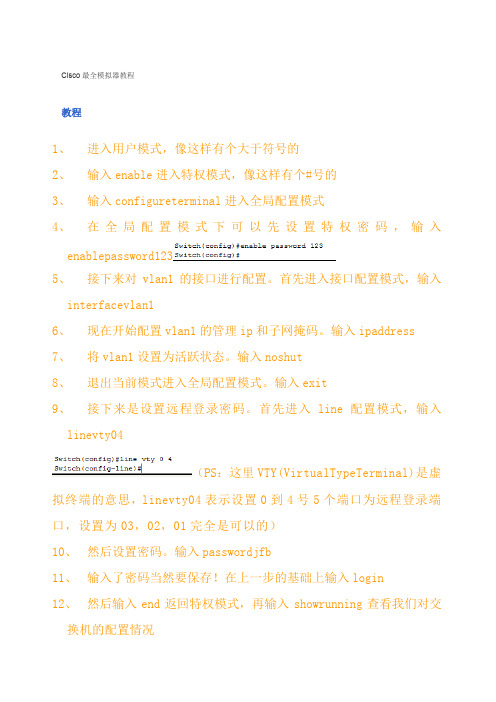
Cisco最全模拟器教程教程1、进入用户模式,像这样有个大于符号的2、输入enable进入特权模式,像这样有个#号的3、输入configureterminal进入全局配置模式4、在全局配置模式下可以先设置特权密码,输入enablepassword1235、接下来对vlan1的接口进行配置。
首先进入接口配置模式,输入interfacevlan16、现在开始配置vlan1的管理ip和子网掩码。
输入ipaddress7、将vlan1设置为活跃状态。
输入noshut8、退出当前模式进入全局配置模式。
输入exit9、接下来是设置远程登录密码。
首先进入line配置模式,输入linevty04(PS:这里VTY(VirtualTypeTerminal)是虚拟终端的意思,linevty04表示设置0到4号5个端口为远程登录端口,设置为03,02,01完全是可以的)10、然后设置密码。
输入passwordjfb11、输入了密码当然要保存!在上一步的基础上输入login12、然后输入end返回特权模式,再输入showrunning查看我们对交换机的配置情况13、设置正确。
14、现在就是对pc配置ip15、连接一根直通双绞线。
16、接下来激动人心的时刻到来了,在命令提示符中输入ping17、更激动人心的时刻是在下面。
输入telnet18、输入远程登录密码jfb,看看是不是远程登录成功了19、输入enable,提示输入密码,该密码为特权密码,前面设置的123 看看是不是进入特权模式了!20、现在你就可以对交换机进行配置了MY GOD``````可以这么说,我用过有许多好的网络模拟软件,其中不乏有特别优秀的!比如Boson的BosonNetSimf orCCNA6.0就很优秀。
但是自从我用了PacketTracer这个思科官方模拟软件后,我发现竟有更优秀的。
他的最新版本是PacketTracer5.0,直到现在我使用这个工具仍然是爱不释手,好了闲话不多说,工作!|狼人◇_传说?谢谢!本文用到的PacketTracer有最新版本PT5.2,下载地址:cisco的PacketTracer5.2现已推出。
- 1、下载文档前请自行甄别文档内容的完整性,平台不提供额外的编辑、内容补充、找答案等附加服务。
- 2、"仅部分预览"的文档,不可在线预览部分如存在完整性等问题,可反馈申请退款(可完整预览的文档不适用该条件!)。
- 3、如文档侵犯您的权益,请联系客服反馈,我们会尽快为您处理(人工客服工作时间:9:00-18:30)。
Cisco路由器配置
*注意事项:
1.需要将镜像文件放到Gns3安装文件同一目录下
2.注意路由器用户名后面的模式(Ra>、Ra#、Ra<config>、Ra<config-if>、Ra<config-line>
等),只有在特定的模式下才能进行相应的设置。
一、在Cisco上配置telnet的相关命令和说明:
Ra>enable <进入特权模式>
Ra#config terminal <进入全局模式>
Ra<config>#interface f0/0 <进入接口模式>
Ra<config-if>#ip address 192.168.0.22 (ip地址) 255.255.255.0 (子网掩码)
(设置路由器f0/0接口的ip地址和子网掩码)
Ra<config-if>#no shutdown <生效之前的配置操作> Ra<config-if>#exit
Ra<config>#line vty 0 4
(VTY是路由器的远程登陆的虚拟端口,0 4表示可以同时打开5个会话)
Ra<config-line>#login local
Ra<config-line>#username Cisco password hkgt123 <telnet到路由的用户名和密码>
Ra<config>#enable secret hkgt123 <登入特权模式需要的口令>
验证telnet登陆路由器:
Ra#telnet 192.168.0.22
二、在Cisco上配置SSH的相关命令和说明:
Ra#config terminal
Ra(config)#ip domain-name <配置一个域名>
Ra(config)#crypto key generate rsa general-keys modulus 1024<生成一个rsa算法的密钥,密钥为1024位>
(提示:在Cisoc中rsa支持360-2048位,该算法的原理是:主机将自己的公用密钥分发给相关的客户机,客户机在访问主机时则使用该主机的公开密钥来加密数据,主机则使用自己的私有的密钥来解密数据,从而实现主机密钥认证,确定客户机的可靠身份。
)
Ra(config)#ip ssh time 120 <设置ssh时间为120秒>
Ra(config)#ip ssh authentication 4<设置ssh认证重复次数为4,可以在0-5之间选择> Ra(config)#line vty 0 4 <进入vty模式>
Ra(config-line)#transport input ssh telnet <设置vty的登录模式为ssh、telnet,默认情况下是all即允许所有登录>
Ra(config-line)#login
Ra(config-line)#exit
Ra(config)#aaa new-model
Ra(config)#aaa authentication login default local
<启用aaa认证,设置在本地服务器上进行认证>
Ra(config)#username cisco privilege 15 secret hkgt123
<创建一个用户cisco级别为15并设置其加密密码为hkgt123用于SSH客户端登录>
修改登陆超时限制时间和登陆重复次数可以不修改
如果要把超时限定改为180秒,则应该用:Ra(config)# ip ssh time-out 180
如果要把重试次数改成5次,则应该用:Ra(config)# ip ssh authentication-retries 5 这样SSH的CISCO设置就完成了。
登陆:
Ra#ssh -l登陆ssh用户名 IP地址。
